Máte doma starší smartfón s rozbitým displejom? Výmena displeja nie je nutná, využite ho ako pomocníka v domácnosti!
Ak máte doma starší smartfón, no rozbili ste jeho displej, môžeme ho ešte využiť na veľa vecí. Stačí vyriešiť nefunkčný dotyk displeja.
Keď sa povie rozbitý smartfón, väčšina z nás si predstaví zariadenie s rozbitým displejom. Práve displej je prvou a najčastejšou súčasťou smartfónu, ktorú dokážeme poškodiť natoľko, že náš sa s naším smartfónom vôbec nepohneme. Častokrát tak prídeme o súbory, ktoré v zariadení máme, keďže si poškodíme dotykovú plochu a naše zariadenie teda už nevieme ovládať na dotyk. V takomto prípade si povieme, že môžeme tento smartfón vyhodiť, keďže nám je takéto kvázi nepoužiteľné zariadenie už nanič. Ak si ale rozbijeme displej smartfónu, nie je všetkým dňom koniec. Ešte stále mu môžeme vdýchnuť nový život aj keď ho nevieme ovládať pomocou displeja. Tak na čo ešte čakáte, poďte vytiahnuť svoje staré rozbité smartfóny zo zásuviek!
Smartfón s rozbitým displejom ešte nemusí znamenať koniec
Aj vám sa určite podarilo niekedy tak nešikovne zaobchádzať so smartfónom, že vám spadol na zem. Po tomto páde sa mohol displej vášho zariadenia rozbiť tak, že nereagoval na dotyk, no praskliny nemuseli byť úplne rozsiahle. Na displeji ste teda nemali povestnú „pavučinu“ a smartfón by sa dal pokojne využívať aj ďalej. Keďže ale nefunguje dotyk, ideálnym riešením pre vás mohlo byť smartfón odložiť do zásuvky a už ho nikdy nevyužiť, v horšom prípade ste ho mohli vyhodiť úplne. Pritom by sme ho ešte vedeli zužitkovať.
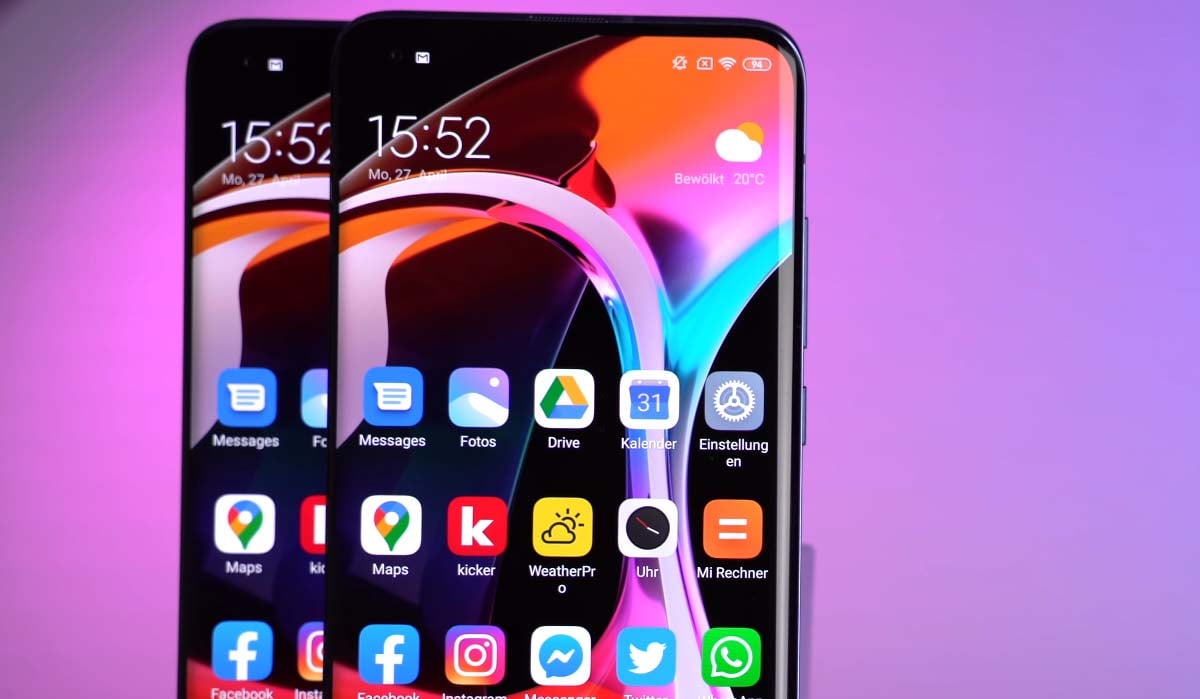
Ak vám nefunguje dotyk vášho displeja, postačí využiť OTG (On-The Go) kábel pre spojenie USB a klasickej počítačovej myšky. Samozrejme túto metódu vieme využiť len v prípade, že váš smartfón podporuje funkciu USB On-The-Go. Po pripojení myšky sa vám na ploche objaví klasický kurzor, ktorým viete váš smartfón jednoducho ovládať. Aj tak však môže byť komplikované vaše zariadenie ovládať pomocou myšky ak nemáte na spodnej strane displeja navigačné tlačidlá. V takomto prípade môžete skúsiť niektoré aplikácie pre dotvorenie navigačnej lišty priamo z Obchodu Play.
Vytiahnite zo svojho smartfónu potrebné súbory a využite ho pre bežné úkony
Samozrejme, že nebudete po meste chodiť so smartfónom, myškou a káblami na prepojenie. Svoj smartfón ale môžete využiť pre praktické úkony ako napríklad navigácia, pozeranie seriálov, prípadne využitie zariadenia na zdieľanie obrazu do vašej televízie, či ako bezpečnostnú kamera alebo webkameru. Ak máte doma aj Bluetooth myšku, môžete ju pomocou klasickej káblovej spárovať s vašim smartfónom a zbavíte sa aj zbytočných káblov. Celý tento proces viete posunúť na ďalšiu úroveň myškou s tlačidlami, ktoré posúvajú úkony dopredu a späť, viete tak obísť aj aplikáciu pre navigačný panel.
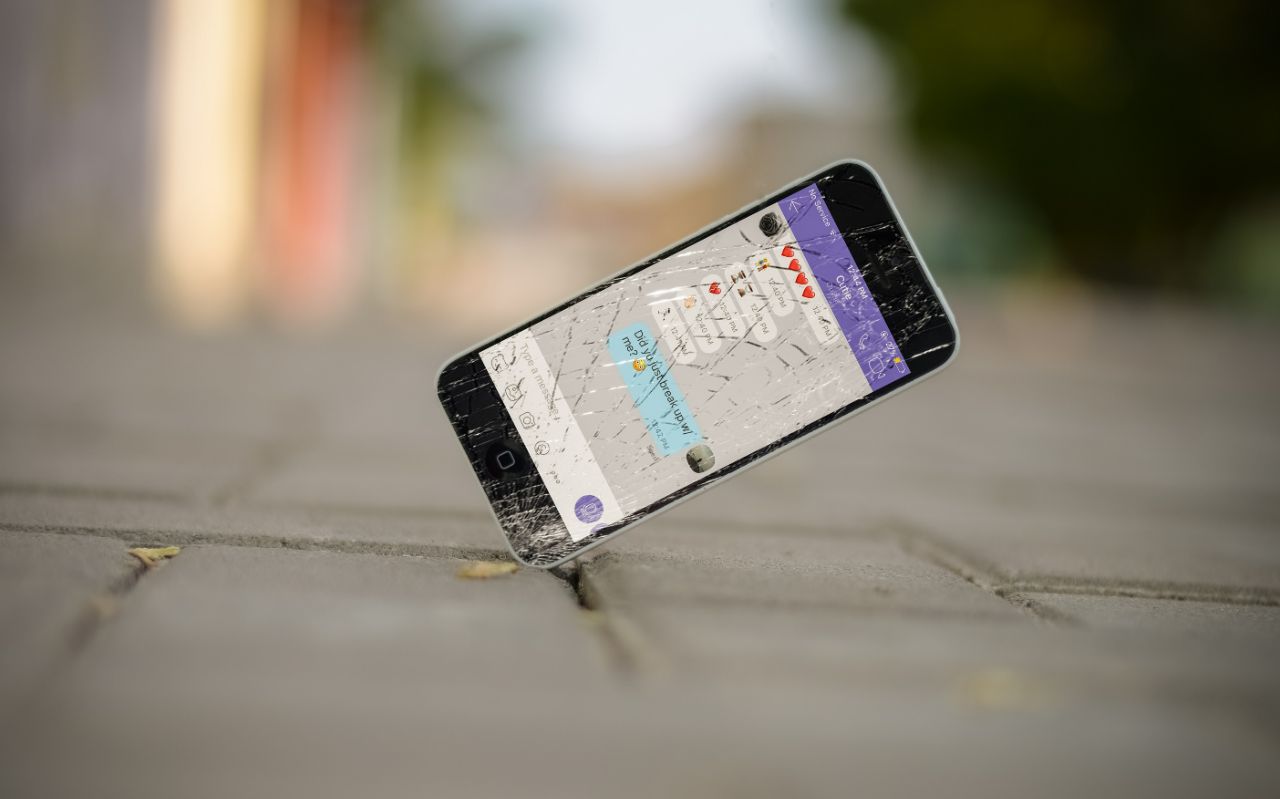
Ak už do svojho smartfónu pripojíte myšku s Bluetooth pripojením, viete sa jednoducho cez USB spojiť s vaším počítačom a presunúť svoje súbory doň. V takom prípade sa dostanete aj k súborom, s ktorými ste sa už dávno mohli rozlúčiť. Spôsobov, ako využiť svoj starší a smartfón je viac, preto vám dávame do pozornosti náš starší článok, kde sme sa tejto problematike venovali.
Neprehliadnite

Koľko starších smartfónov ste doma vo svojich zásuvkách našli? A máte pre ne využitie? Podeľte sa s nami v komentároch!
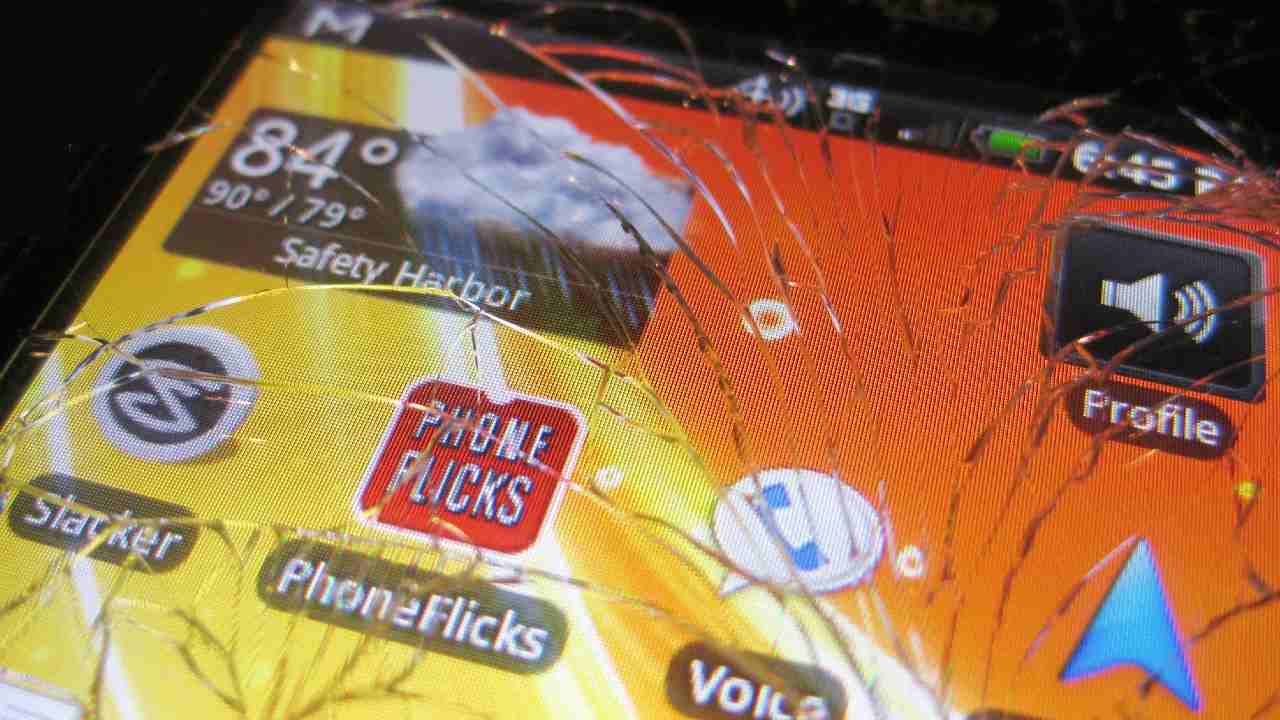























Komentáre